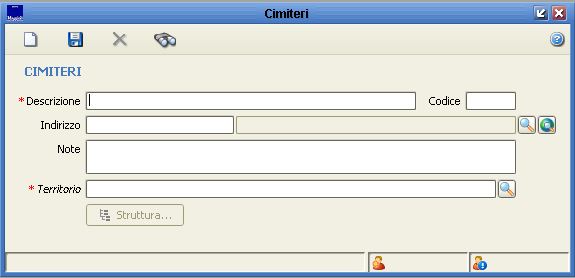Differenze tra le versioni di "Cimitero"
imported>Cranghetti |
imported>Stefano.giannotti |
||
| (38 versioni intermedie di 3 utenti non mostrate) | |||
| Riga 1: | Riga 1: | ||
=Introduzione= | |||
Con questa funzione, raggiungibile da menù di Cimiteriale ''"Configurazione -> Cimiteri"'', si aprirà una finestra, simile alla seguente, che permette di configurare i cimiteri comunali. <br><br> | |||
[[Immagine:CIM_cimiteri.JPG]]<br><br> | |||
==Utilizzo finestra== | |||
I comandi eseguibili dalla finestra indicata sono:<br> | |||
[[Immagine:nuovo_cim.JPG]] pulisce gli eventuli campi della finestra permettendo così una nuova ricerca o creazione.<br> | |||
[[Immagine:salva_cim.JPG]] salva il nuovo cimitero o le eventuali modifiche a cimitero esistente.<br> | |||
[[Immagine:elimina_cim.JPG]] eliminazione definitiva del cimitero creato; operazione <u>irreversibile</u> ('''da usare con criterio''').<br> | |||
[[Immagine:ricerca_cim.JPG]] permette di ricercare tra i cimiteri già creati. <br> | |||
'''Descrizione''': nome del cimitero da attribuire in fase di salvataggio. Può essere usato anche come criterio di ricerca.<br> | |||
'''Codice''': numero progressivo automatico generato dalla procedura. <br> | |||
'''Indirizzo''': suddiviso in due campi, nel primo inserire il Comune di ubicazione del Cimitero, nel secondo l'indirizzo ove è posizionato (via e numero civico). Utilizzando il tasto [[Immagine:accessi_cim.JPG]] è possibile selezionare un accesso noto da tabella. Invece il tasto [[Immagine:sit_cim.JPG]] permette la visualizzazione dell'indirizzo su [https://www.google.it/maps Google Maps].<br> | |||
'''''Territorio''''': campo obbligatorio che viene popolato da un automatismo del programma al momento del salvataggio. <br> | |||
'''Note''': permette di aggiungere note descrittive. E' un campo di testo libero. | |||
[[Immagine: | [[Immagine:struttura_cim.JPG]] apre la maschera [[Struttura_Cimitero|'''Struttura''']] | ||
Versione attuale delle 14:20, 30 apr 2020
Introduzione
Con questa funzione, raggiungibile da menù di Cimiteriale "Configurazione -> Cimiteri", si aprirà una finestra, simile alla seguente, che permette di configurare i cimiteri comunali.
Utilizzo finestra
I comandi eseguibili dalla finestra indicata sono:
pulisce gli eventuli campi della finestra permettendo così una nuova ricerca o creazione.
salva il nuovo cimitero o le eventuali modifiche a cimitero esistente.
eliminazione definitiva del cimitero creato; operazione irreversibile (da usare con criterio).
permette di ricercare tra i cimiteri già creati.
Descrizione: nome del cimitero da attribuire in fase di salvataggio. Può essere usato anche come criterio di ricerca.
Codice: numero progressivo automatico generato dalla procedura.
Indirizzo: suddiviso in due campi, nel primo inserire il Comune di ubicazione del Cimitero, nel secondo l'indirizzo ove è posizionato (via e numero civico). Utilizzando il tasto è possibile selezionare un accesso noto da tabella. Invece il tasto
permette la visualizzazione dell'indirizzo su Google Maps.
Territorio: campo obbligatorio che viene popolato da un automatismo del programma al momento del salvataggio.
Note: permette di aggiungere note descrittive. E' un campo di testo libero.
apre la maschera Struttura